Правилният безплатен софтуер за редактиране на видео ще ви позволи да създадете професионално изглеждащи видеоклипове, готови за споделяне в YouTube, Facebook или Instagram, без да плащате и стотинка. Намирането на безплатен софтуер за редактиране на видео за завършване на най-новия ви проект може да изглежда като обезсърчаваща задача, поради което сме закръглили най-добрите възможности за всички нива на умения, на едно удобно място.
Където и да погледнете, има видео редактори, които в лицето на всичко изглеждат перфектно с модерни инструменти и страхотни специални ефекти. Обикновено единственият проблем е цената. Не е необичайно да видите видео редактиране на пакети с големи имена, рекламирани буквално за стотици долари.
За щастие, ако сте ентусиаст-любител или просто се опитвате да сведете разходите до вашия проект до минимум, там има много отличен безплатен софтуер за редактиране на видео. В тази статия сме събрали най-доброто и всеки от софтуерните пакети по-долу ще ви улесни да изпълнявате важни задачи като подрязване на клипове, прилагане на филтри със зелен екран и настройване на скоростта на възпроизвеждане.
Ако никога не сте редактирали видеоклип, преди да намерите тези програми за достъпни и лесни за справяне. Те осигуряват идеалната среда за игра с различни настройки и ще ви помогнат да разберете основните принципи на видеопродукцията.
Най-добрият безплатен софтуер за редактиране на видео от един поглед
- Lightworks
- Hitfilm Express
- Shotcut
- Създател на филми онлайн
- VSDC Video Editor

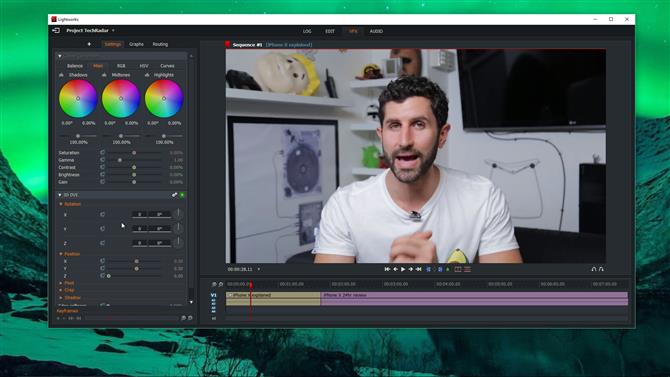
(Изображение за кредит: EditShare)
1. Леки работи
Най-добрият безплатен софтуер за редактиране на видео, който можете да изтеглите днес
Операционна система: Windows, macOS, Linux
Lightworks Pro годишно $ 174,99 / годинаLightworks Pro Месечно $ 24,99 / mthLightworks Pro Outright $ 320Посетете Siteat LWKSPмогърни функции и ефектиЗадължително адаптивен интерфейсМеждунастроен редактиранеСтавна крива на обучение от някоиОсобен износ във формат MPEG
Lightworks е най-добрият безплатен софтуер за редактиране на видео за всички, които искат да създават филми и видеоклипове с професионално качество, без да плащат и стотинка. Той поддържа видео с много следи и е нелинеен редактор, така че качеството на вашите кадри няма да бъде намалено, докато се обработва.
С Lightworks ще намерите всякакви функции от висок клас, които обикновено се предлагат само при скъпи пакети, като Final Cut Pro. Те включват възможността за импортиране и изобразяване на кадри във фонов режим и преглед на видео ефекти в реално време.
Единственият недостатък е, че научаването как да използвате Lightworks може да отнеме известно време, тъй като интерфейсът е доста сложен. Можете да плъзнете различни прозорци за редактиране наоколо, за да създадете почти безкраен брой вариации на оформлението и да зададете персонализирани клавишни комбинации, за да ускорите редакциите си за редактиране.
Можете да изтеглите и инсталирате Lightworks безплатно на устройства с Windows, Mac и Linux. Ако на по-късна дата решите, че искате да инвестирате в подобрено изживяване, можете да надстроите до Lightworks Pro. С тази обновена версия ще можете да експортирате проектите си в различни формати, да създавате 3D шедьоври и да качвате направо в YoutTube.
Прочетете нашите пълни Преглед на Lightworks

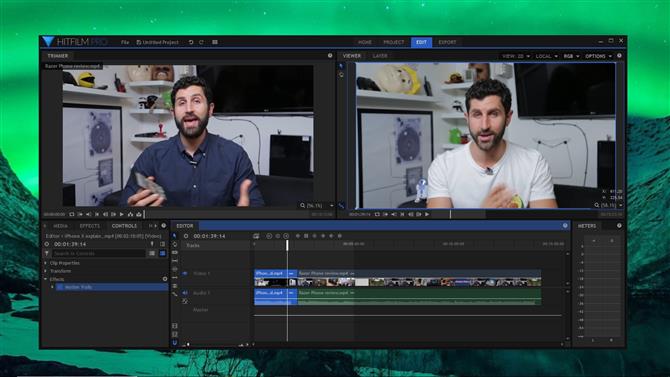
(Изображение за кредит: FXhome)
2. Hitfilm Express
Безплатен софтуер за редактиране на видео както за любители, така и за експерти
Операционна система: Windows, macOS
Посетете сайтаПрофесионални инструментиРазширяем (срещу заплащане) Отлични онлайн уроциВисоки системни изисквания
Подобно на Lightworks, Hitfilm Express е безплатен за употреба софтуер за редактиране на видео, който има за цел да предостави професионален опит за редактиране на разположение на всички. С този софтуерен пакет е лесно да регулирате цветовия баланс, да отрежете клиповете и да експортирате проектите си в различни видео формати.
Но наборът от функции на Hitfilm Express надхвърля това. Можете също да използвате този безплатен видео редактор, за да зададете цветни клавиши за зелен екран, да създадете персонализирани видео маски и да пренесете вашите кадри на следващото ниво с набор от 3D композиционни инструменти. Въпреки че потребителите за първи път могат да го смятат за малко объркващо, потребителският интерфейс на HitFilm Express ще бъде познат на всички, които преди това са работили с усъвършенстван видео редактор.
Има само два малки минуса на този видеоредактор. Първият е, че е технически взискателен, така че ще ви е необходим компютър или Mac с мощен процесор, за да го стартирате. И второ, процесът на инсталиране е ненужно сложен. За да получите достъп до софтуера на Hitfilm Express, ще трябва да споделите линк към неговия разработчик, FXhome, в социалните медии.
Прочетете нашите пълни Преглед на Hitfilm Express

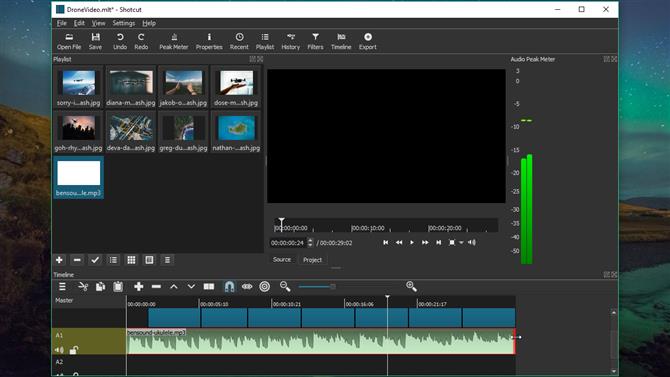
(Имидж кредит: Meltytech LLC)
3. Стрелка
Освежаващо чисто изглеждащ безплатен софтуер за редактиране на видео
Операционна система: Windows, macOS, Linux
Посетете сайтаГолям избор на филтри и ефектиПоддържа директен стрийминг Улеснява импортирането на медии Не може да визуализира филтри
Shotcut стартира живота като безплатен видео редактор в Linux и беше пренесен на Windows и Mac машини, след като вече имаше няколко години. Това пътуване до развитие доведе до леко странно изглеждащ потребителски интерфейс, но Shotcut все още е един от най-добрите безплатни софтуер за редактиране на видео, които можете да изтеглите сега.
Някои аспекти на системата Shotcut са лесни и интуитивни, като например процеса на плъзгане на медийни файлове, за да ги импортирате във вашия проект. Няма съмнение обаче, че с този редактор на видео има по-стръмна крива на обучение от повечето. Например, ще трябва да конфигурирате вашия дисплей, като добавите необходимите модули.
Но след като стигнете до обекта на Shotcut, ще откриете защо този безплатен видео редактор е натрупал толкова голям брой. Най-добрата функция на Shotcut е голям избор от филтри, които могат да бъдат приложени към аудио и видео съдържание. След като добавите, можете да слоя и персонализирате филтри, за да постигнете точния ефект, който търсите.
Прочетете нашите пълни Преглед на изстрела

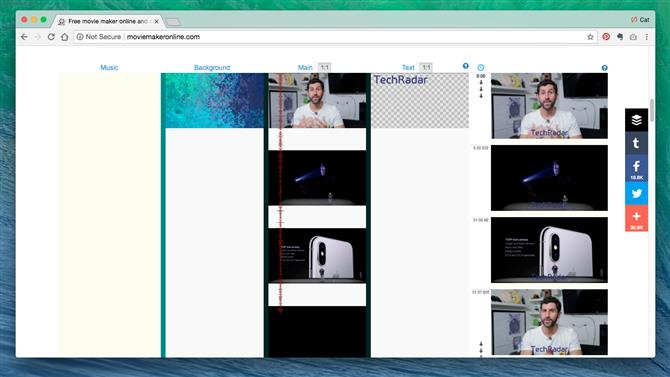
(Кредитен имидж: Movie Maker Online)
4. Създател на филми онлайн
Онлайн инструмент за редактиране на видео, който можете да използвате навсякъде
Операционна система: Windows, macOS, Linux (в браузър)
Посетете сайтаРаботете на всеки компютърВключете безвъзмездно съдържаниеИнтрузивна рекламаКонфузионна подредба
Movie Maker Online е видео редактор, който се работи във вашия браузър. За да редактирате видеоклип, просто трябва да го качите на необичайна вертикална времева линия на проекта, където можете да изрязвате клипове и да добавяте филтри или ефекти на преход.
Други безплатни видео редактори, изброени тук, са софтуерни пакети, които могат да бъдат инсталирани и стартирани локално. Това обаче не са единствените налични безплатни видео редактори. Има и много страхотни базирани на браузъра инструменти и Movie Maker Online е един от тях.
Голямото предимство на онлайн редактора е, че можете да получите достъп до него от всяко настолно устройство и няма нужда да се притеснявате за съхранение на съдържание. Друг голям бонус е, че компютърните ви характеристики нямат значение, възрастта на вашия хардуер няма значение, когато използвате онлайн видео редактор, тъй като всичко се случва в облака.
Ако искате да подобрите вашето видео или филм с музика или неподвижни изображения, Movie Maker Online ви дава достъп до голям архив от изображения без роялти, които могат да бъдат вмъкнати в хронологията на вашия проект с едно щракване.
Прочетете нашите пълни Онлайн преглед на Movie Maker

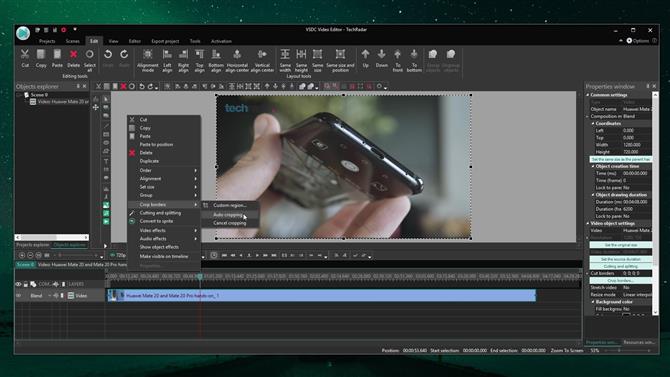
(Изображение за кредит: www.videosoftdev.com, Multilab LLC)
5. VSDC Video Editor
Безплатен софтуер за редактиране на видео с поддръжка на много монитори
Операционна система: Windows
Посетете сайтаАнти-шейк технологияПоддържане на много мониториНе е хардуерно ускорение Ограничения за разрешаване
VSDC Video Editor беше известен като една от безплатните програми за редактиране на видео. За щастие, най-новото издание на софтуера има драматично подобрен интерфейс със свежо изглеждаща тъмна тема и възможност за отделяне на отделни прозорци, идеални за редактиране с повече от един монитор.
Подобно на Lightworks, VSDC е нелинеен софтуер за редактиране на видео, който е в състояние да се конкурира с по-скъпи пакети за редактиране на видео. Той се предлага както в безплатни, така и в премиум издания и има приятно малко подкани за безплатни потребители да се абонират. Единственото сериозно раздразнение е, че на безплатния вариант липсват множество цветни инструменти за цветност и не може да се използва за резолюции над 1080p.
VSDC поддържа множество полезни функции за редактиране на видео, включително анимации, спрайтове, преходи, водна маркировка, смесване, наслагване и маскиране. Друга страхотна функция е безплатен инструмент за стабилизиране на видео, който е отличен, ако трябва да подобрите качеството на разклатени клипове, заснети на смартфони.
Прочетете нашите пълни Преглед на VSDC Video Editor
Друг безплатен софтуер за редактиране на видео, който да опитате
Adobe Spark
Ако трябва да отрежете видеоклип и нямате нищо против водния знак, Adobe Spark може да свърши работата бързо и лесно онлайн. Основната версия е безплатна за използване, но ще ви трябва премиум акаунт, за да премахнете водния знак и да изпълнявате по-модерни задачи за редактиране.
EZGif
Когато трябва да изрежете видеоклип до конкретно съотношение, този прост онлайн инструмент може да бъде точно това, от което се нуждаете. Не е подходящ за много големи файлове, но можете да зададете размерите, да изберете от списък с предварително зададени настройки и сами да позиционирате областта за изрязване.
Как да избера софтуер за редактиране на видео?
Има няколко ключови фактора и цената не е непременно най-важната: ако беше, всеки холивудски филм щеше да бъде направен в безплатната iMovie на Apple!
Нека започнем от края Какъв вид видео смятате да направите и къде е? Има свят на разликата между бързото редактиране на домашни видеоклипове, които ще гледате по телевизията, и редактиране на нещо за Netflix или разпространение в киното.
Ще трябва да обмислите какви формати трябва да експортира софтуерът, какво ниво на качество трябва да извежда (HD? 4K? 8K?) И дали може да предостави вида на визуалните ефекти, които искате да използвате. Ако ще си сътрудничите, приложението ви ще трябва да е съвместимо и с приложенията на други хора.
Има и вие да вземете предвид. Имате ли опит или би било по-полезно приложението, което ви превежда стъпка по стъпка през целия процес? Искате ли да имате пълен контрол над всеки пиксел или по-скоро бихте позволили на компютъра да върши по-голямата част от работата? Как доказателство за бъдещето трябва да бъде приложението ви?
И тогава има цена Повечето, но не всички евтини или безплатни приложения са много ограничени; повечето, но не всички редактори от висок клас са плашещо скъпи. Възможно е да платите прекалено много и да свършите с излишно приложение, или да платите твърде малко и в крайна сметка да измислите нови и цветни псувни, когато приложението откаже да направи това, което трябва да направи.
Не забравяйте също, че колкото повече можете да направите, толкова повече ще искате да го направите. Може ли избраното от вас приложение да расте с вашето въображение?
Защо трябва да се интересувам от софтуера за редактиране на видео?
Видеото е новият рок ролл: там, където децата мечтаеха да бъдат рок звезди, сега мечтаят да бъдат влогъри в YouTube. Междувременно видеото се превърна в лингва франка на интернет, от вирусни клипове и видео отговори до инди филми и лъскави корпоративни презентации.
Единственото, което почти всички имат общо, е редактирането. Това може да бъде просто подстригване, за да изрежете клип на подходящото място, или може да включва смесване на няколко клипа заедно, промяна на саундтрака и добавяне на куп специални ефекти. За да направите това, ще ви трябва приложение за редактиране на видео.
Какви функции на софтуера за редактиране на видео трябва да внимавам?
Това зависи от вида на редактирането, което искате да направите. Например, може да не ви трябват много по пътя на визуалните ефекти, ако просто сплитате клипове от чичо Джордж на 90-ия рожден ден. Но има някои ключови неща, които трябва да вземете предвид.
Първо, какви формати и резолюции поддържа приложението? Може ли да използва кадрите от камерата си, без да конвертира? Може ли да експортира до местата, на които искате да споделите готовите си кадри?
Имате ли нужда от функции като зелен екран или снимка в снимката (ако сте YouTuber, отговорите на тези, които вероятно са, да)? Можете ли да споделяте директно в социалните медии, ако това е вашето нещо?
Колко песни можете да използвате? Можете ли да изтеглите кадри и аудио от множество файлове, като разменяте между тях, ако е необходимо, или ще трябва първо да направите предварителна продукция, защото приложението може да обработва само няколко песни наведнъж?
Приложението има ли интелигентни функции, за да улесни ежедневното редактиране, като например интелигентно подрязване на клипове или прости режими за редактиране? Лесно ли е да добавяте заглавия, преходи между сцени или да коригирате цветовете?
Ако е мобилно приложение, можете ли да прехвърлите проекта си, за да продължите да редактирате в настолен еквивалент на приложението?
Какво означава 8K поддръжка за редактиране на видео?
8K е разделителна способност на екрана: тоест ви казва колко пиксела (точки) съставят картината.
Ето списък с резолюции за телевизионни и филмови формати през последните години.
VHS 335 x 480
DVD 720 x 480
HD 1,280 x 720
Full HD 1 920 x 1,080
Тогава имаше 4К. 4K може да означава няколко различни неща, но версията, която ще получите на 4K телевизор, се нарича 4K Ultra HD и осигурява 3,840 x 2 160 пиксела. Вземете тези числа, удвоете ги и бум! 8K!
Имате ли нужда от него? Почти сигурно не. Вероятно е да не познаваш душа с 8K телевизор или монитор и че нямаш и не можеш да си позволиш камера, способна да записва в това качество.
Какво представлява 360 поддръжката за редактиране на видео?
Традиционните камери могат да насочват само в една посока, но 360 видеото използват интелигентни камери и / или интелигентна обработка, комбинираща входа от множество обективи, за да получат пълен 360-градусов видеозапис. Вероятно сте го виждали във Facebook или в VR приложение: ако се придвижите нагоре, надолу или наляво или надясно, видеото се движи съответно точно както би било, ако всъщност сте там.
Всъщност редактирането на 360 видео не е значително по-трудно от редактирането на 2D видео, но експортирането е по-сложно и много приложения просто не могат да се справят с 360-градусовото видео. Сайтът за видео споделяне Vimeo горещо препоръчва използването на Premiere Pro CC на Adobe (да, нашият номер едно препоръчан софтуер за редактиране на видео), ако сте сериозни за 360-градусово редактиране на видео.
iMovie остава масово популярен сред YouTubers, защото е наистина лесен и се предлага безплатно на техните MacBooks, iPhones или iPad. За директни видеоклипове с лице към камера всъщност не се нуждаете от нищо по-сложно: iMovie има всички ефекти на рязане, заглавие и преход, от които вероятно се нуждаете, и поддържа зелени / сини екрани, когато искате да се поставите над нещо като кадри от геймплей. На компютъра Microsoft Photos е скъпоценен скъпоценен камък. Adobe Premiere Pro CC, версията на Premiere Pro за входно ниво също е много популярна.
Какъв софтуер за редактиране на видео използват повечето YouTubers?
Най-общо казано, YouTubers са склонни да използват прости, ефективни и достъпни приложения. Едно от най-добрите безплатни приложения е Lightworks, което можете да получите за Windows, Mac и Linux устройства. В него е интегриран експорт на YouTube и куп наистина впечатляващи ефекти в реално време. Изглежда абсолютно ужасяващо в сравнение с нещо като Microsoft Photos, но не отнема много време, за да научите и това е наистина добро приложение за редактиране.
Има и много други добри опции. HitFilm Pro има безплатна версия, но предлага и мощна професионална версия. Безплатното приложение DaVinci Resolve е много добро, особено по отношение на корекцията на цветовете, и докато VSDC Free Video Editor липсва хардуерно ускорение на платени за редактиране приложения, което всъщност не е проблем, ако не сте в натоварена работна среда.
Какъв софтуер за редактиране на видео използват професионалистите?
Това зависи от вашето определение за „професионалисти“ и от сектора или сектора, за който мислите. Отидете в Холивуд или в голямо телевизионно студио, а редактирането почти сигурно се прави в Avid Media Composer Ultimate.
В рекламни агенции, инди филмови студия и фирми, които правят филми в YouTube, е по-вероятно да видите Adobe Premiere Pro CC или Apple Final Cut Pro X и свързаните с тях приложения като Adobe After Effects, приложение за графични движения и визуални ефекти – вижте по-горе за това как и ние ги оценяваме. Това са много, много добри инструменти, предназначени да работят на много, много добри компютри.
Безплатен софтуер за редактиране на видео срещу премиум видео редактори
За да заявим ослепително очевидните, премиум видео редакторите обикновено имат предимства, които безплатните нямат. Тези предимства обикновено идват под формата на ресурси: ресурси за разработване на приложения, които изтръгват най-висока производителност от хардуер от висок клас, ресурси за разработване на по-добри ефекти, ресурси за поправяне на грешки в спирането на шоуто, ресурси, за да се гарантира, че приложението работи на най-нов хардуер, ресурси за полиране на интерфейса и създаване на помощни файлове и инструкции и всички останали неща, които бихте очаквали от професионалния софтуер. Но разбира се, това идва на цена – $ 300ish например за Final Cut Pro X, например.
Ако сте професионалист, времето е пари, така че харчите пари, за да спестите време, независимо дали това е времето, необходимо за изобразяване на вашите кадри, или времето, което не можете да си позволите да прекарате да викате „ЗАЩО БОГ, ЗАЩО?“ когато приложението не прави точно това, което искате или се срива по средата на редактиране.
Безплатните приложения са насочени към по-прощаващ и не толкова взискателен вид потребител. Това не означава, че не могат да правят страхотни неща. Те могат. Но те често използват подход за държане на ръка, който се фокусира върху основите и не ви дава достъп до фините детайли. Те могат да предприемат достатъчно добър подход към изпълнението, а не „Стивън Спилбърг се нуждае от това СЕГА!“ безкомпромисен подход и техните ефекти могат да бъдат по-прости от професионалните.
Така че безплатният софтуер за редактиране на видео струва да получите?
Не може да бъде. Филмите, направени в iMovie на Apple, събудиха тълпи на филмови фестивали през годините, а някои хора направиха идеално добри филми, използвайки само него и iPhone.
Има много прилични безплатни видео приложения, но има няколко неща, които трябва да вземете предвид. Производителността, особено кодирането и експортирането, не винаги е там с големите хитове и често ще откриете, че функциите са налични само ако купувате в приложенията или просто ги нямате изобщо. Някои залепят огромен воден знак върху всичко, което извеждате; малцина предлагат всякакъв вид техническа поддръжка. Функциите на ниво Pro рядко се предлагат, тъй като тези приложения не са създадени за професионалисти за видео.
Тук си струва да бъдете малко педантични и да правите разлика между безплатен търговски софтуер и безплатен софтуер с отворен код. Първата често е съкратена версия на пълен продукт, предлагана безплатно с надеждата, че ще купите по-големия й брат. Последният обикновено е пълен продукт, предоставен от хора или екипи от доброволци, без да очакват финансово възнаграждение. Докато актовете с отворен код понякога могат да липсват лак и / или удобство за използване на търговски софтуер, те могат да доставят всички необходими функции, без да изискват да харчите пари.
- Също така закръглихме най-добрите безплатни редактори на снимки

